
MFP მძღოლის ინსტალაცია სავალდებულო პროცესია. ერთი მოწყობილობა დაუყოვნებლივ ასრულებს რამდენიმე ფუნქციას, რომელიც უნდა იყოს კონტროლირებადი არა მხოლოდ აპარატურის, არამედ სისტემატურად.
დააყენეთ მძღოლი HP Laserjet P2015
მრავალფუნქციური მოწყობილობისთვის სპეციალური პროგრამული უზრუნველყოფის ინსტალაციისთვის რამდენიმე შესაბამისი და სამუშაო მეთოდია. ჩვენ გვესმის თითოეული მათგანი.მეთოდი 1: ოფიციალური საიტი
თუ მოწყობილობა არ არის ყველაზე ძველი და ოფიციალური მხარდაჭერა აქვს, მაშინ მოვძებნოთ მძღოლი მწარმოებლის ინტერნეტ რესურსზე არ იქნება რთული.
წასვლა HP ნახვა
- სათაურში ჩვენ გვყავს სექცია "მხარდაჭერა".
- Pop-up window ხსნის, სადაც თქვენ იპოვით "პროგრამებსა და მძღოლებს".
- გვერდზე, რომელიც ხსნის, არსებობს სტრიქონი, რათა მოძებნოთ მოწყობილობა. ჩვენ უნდა შევიდეს "HP Laserjet P2015". ამ მოწყობილობის გვერდზე მყისიერი გადასვლა გამოჩნდება. ჩვენ ამ შესაძლებლობას ვიყენებთ.
- ჩვენ დაუყოვნებლივ შემოგთავაზებთ ყველა მძღოლს, რომელიც განკუთვნილია მოდელისთვის გათვალისწინებული მოდელისთვის. უმჯობესია მიიღოს ის, რაც ყველაზე "სუფთა" და უნივერსალურია. რისკი ცდება, როდესაც ასეთი გადაწყვეტილებები თითქმის ნულოვანია.
- მას შემდეგ, რაც ფაილი დატვირთულია კომპიუტერთან, გახსენით და არსებული კომპონენტების გაუხსნელი. ამისათვის მიუთითეთ გზა (უკეთესად დატოვონ ნაგულისხმევი) და დააჭირეთ "Unzip".
- ამ ქმედებების შემდეგ მუშაობა იწყება "სამონტაჟო სამონტაჟო". სტუმარს ფანჯარა შეიცავს სალიცენზიო შეთანხმებას. ეს არ შეიძლება წაიკითხოთ, მაგრამ უბრალოდ დააჭირეთ "OK".
- აირჩიეთ ინსტალაციის რეჟიმი. საუკეთესო ვარიანტია "ჩვეულებრივი". იგი რეგისტრირებს პრინტერს ოპერაციულ სისტემაში და ჩამოტვირთვებს მძღოლს.
- დასასრულს, დააჭირეთ "Finish" ღილაკს, მაგრამ მხოლოდ მას შემდეგ, რაც ინსტალაცია დასრულდა.



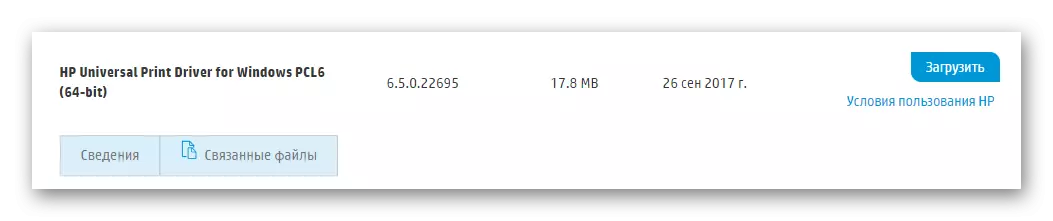
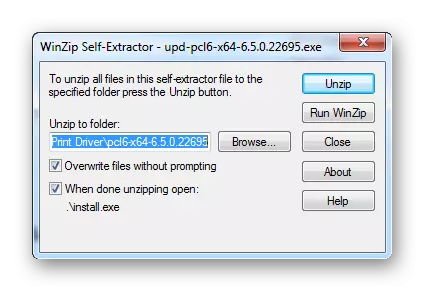
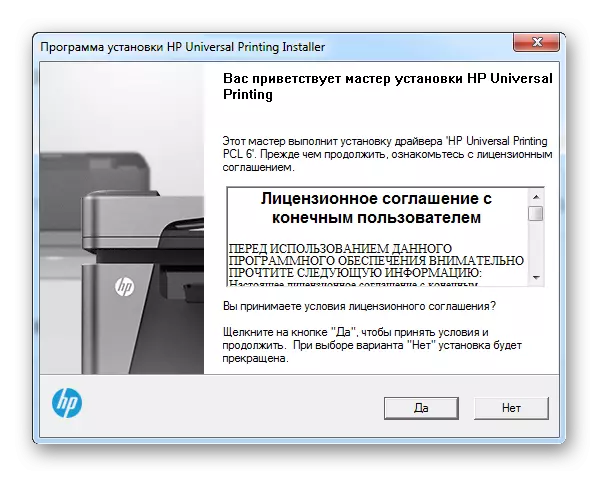
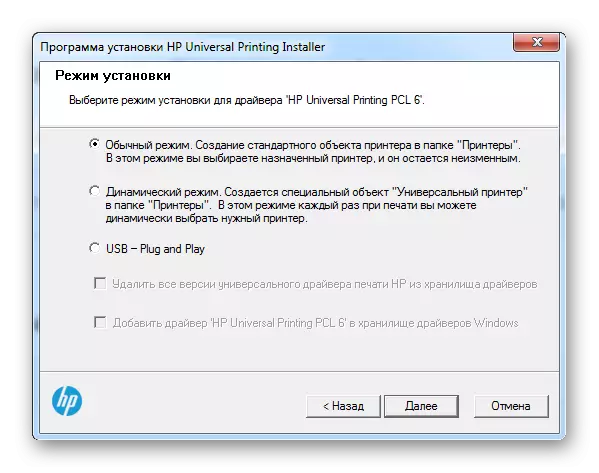
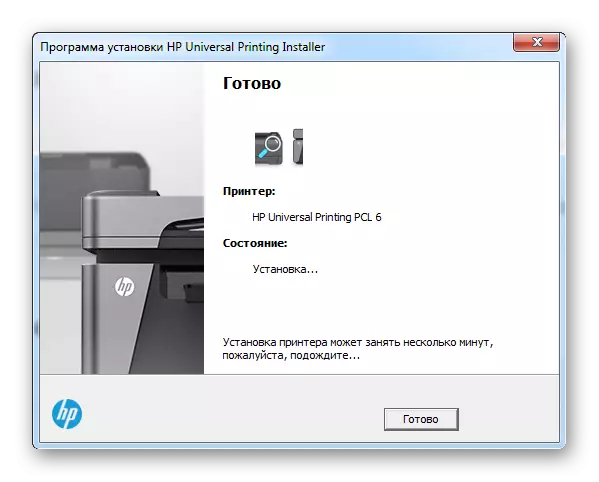
მეთოდის ამ ანალიზზე დასრულდა. ეს რჩება მხოლოდ კომპიუტერის გადატვირთვას.
მეთოდი 2: მესამე მხარის პროგრამები
თუ, როგორც ჩანს, მძღოლის ინსტალაცია, რადგან ეს მეთოდი ძალიან რთულია, მაშინ ეს შეიძლება იყოს დრო, რომ ყურადღება მიაქციოს მესამე მხარის პროგრამებს.
საკმარისი რაოდენობის განაცხადების შეუძლია დააკმაყოფილოს თქვენი სურვილი დააყენოთ მძღოლი. უფრო მეტიც, ბევრი მათგანი ავტომატურად და თითქმის მომხმარებლის მონაწილეობის გარეშე. თქვენ არ უნდა წავიდეთ შორს, რათა გაეცნოთ ამ პროგრამული უზრუნველყოფის უკეთესად, რადგან მხოლოდ ქვემოთ მოყვანილი ბმული, სადაც შეგიძლიათ გაეცნოთ ამ პროგრამული უზრუნველყოფის საუკეთესო წარმომადგენლებს.
დაწვრილებით: მძღოლების ინსტალაციის საუკეთესო პროგრამები

მათ შორის, მძღოლის Booster არის ხაზგასმით. და არ არის შემთხვევითი: გასაგები ინტერფეისი, მარტივი გამოყენების მარტივად და უზარმაზარი მძღოლების მონაცემთა ბაზები პროგრამის ძირითადი უპირატესობებია. ასეთ აპლიკაციას შეუძლია ნებისმიერი მოწყობილობის სპეციალური პროგრამული უზრუნველყოფის უზრუნველყოფა და გააკეთოს ეს წუთი. შევეცადოთ გაერკვნენ.
- როგორც კი ინსტალაციის ფაილი ნაჩვენებია, აწარმოებს მას. დაუყოვნებლივ შემოთავაზებული იქნება სალიცენზიო შეთანხმების წაკითხვა. ეს არ შეიძლება გაკეთდეს, მაგრამ დაუყოვნებლივ გააგრძელეთ შემდგომი მუშაობა "მიღებისა და ინსტალაციის" დაჭერით.
- კომპიუტერის სკანირება ავტომატურად შესრულდება. შეუძლებელია, რომ გააუქმოს ეს არავითარ შემთხვევაში, ამიტომ ჩვენ უბრალოდ დაველოდებით დასრულებას.
- ჩვენ მივიღებთ სრულ სურათს თითოეული მძღოლის სტატუსის შესახებ მხოლოდ წინა პროცედურის დასრულების შემდეგ.
- მას შემდეგ, რაც ჩვენ დაინტერესებული ვართ კონკრეტული მოწყობილობა, მაშინ უბრალოდ შეიყვანეთ "HP Laserjet P2015" ძიების სიმებიანი.
- ეს მოწყობილობა, რომელიც აღმოჩნდება, არის ჩვენი პრინტერი. დაწკაპეთ "ინსტალაცია" და პროგრამა დამოუკიდებლად ჩამოტვირთვებს და დააინსტალირებს მძღოლს.
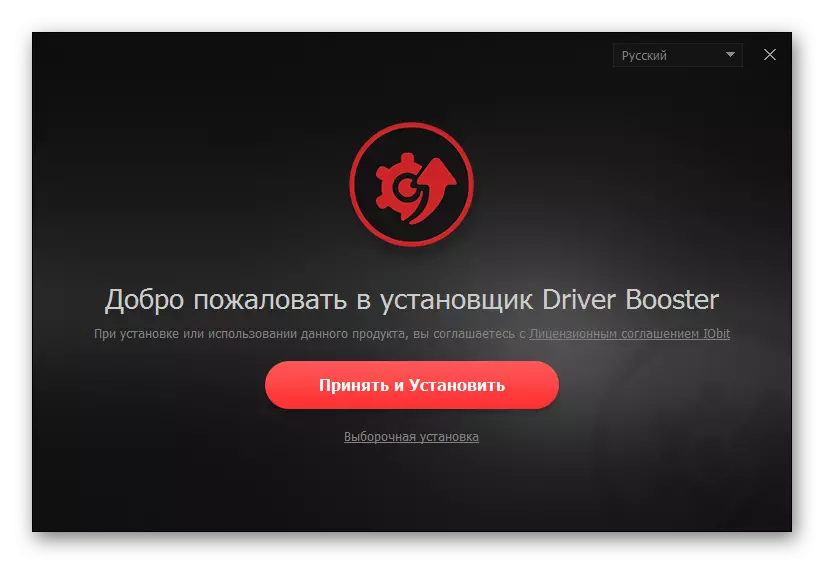
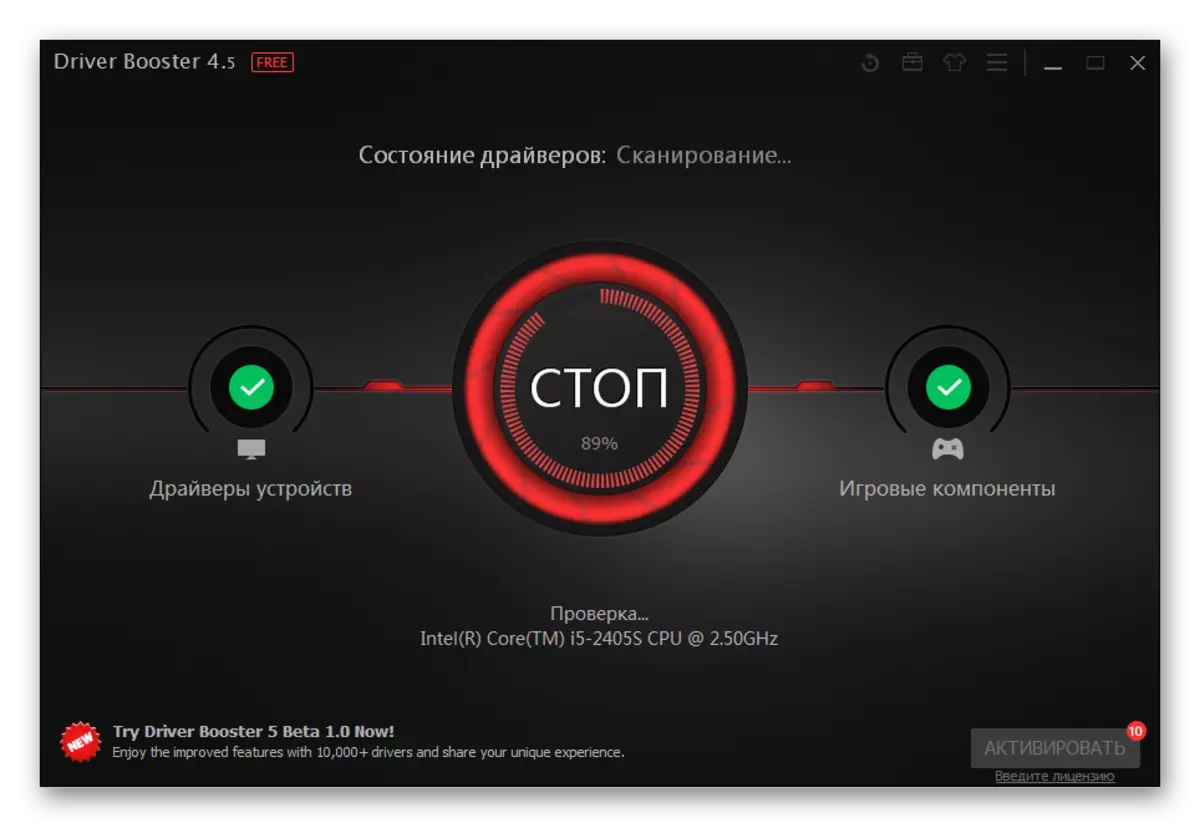

ეს შესაძლებელი იქნება მხოლოდ გადატვირთვისას.
მეთოდი 3: მოწყობილობა ID
მძღოლის დაყენების მიზნით, ზოგჯერ თქვენ კი არ უნდა გადმოიტანოთ პროგრამები ან კომუნალური. საკმარისია მისი უნიკალური იდენტიფიკატორი. ინტერნეტში არსებობს სპეციალური საიტები, სადაც ყველას შეუძლია ჩამოტვირთოთ პროგრამული უზრუნველყოფა კონკრეტული აღჭურვილობით. სხვათა შორის, პრინტერის გათვალისწინებით გათვალისწინებულია შემდეგი ID:
Hewlett-packardhp_co8e3d.

გამოიყენეთ ეს მეთოდი ნებისმიერ კომპიუტერულ მომხმარებელს, თუნდაც ერთი, რომელიც არ არის ძალიან კარგად გათვითცნობიერებულ სტრუქტურაში. უფრო მეტი ნდობით, შეგიძლიათ წაიკითხოთ სპეციალური სტატია ჩვენს ვებ-გვერდზე, სადაც სრული ინსტრუქციები ნაჩვენებია ნიუანსების ყველა საშუალებით.
დაწვრილებით: მძღოლის ძიების მოწყობილობის ID- ის გამოყენება
მეთოდი 4: Windows სტანდარტული ინსტრუმენტები
სტანდარტული მძღოლის დაყენება, თქვენ კი არ უნდა დაესწროს სპეციალური საიტები. საკმარისი ასევე ინსტრუმენტები, რომელიც უზრუნველყოფს Windows ოპერაციული სისტემა. მოდით გაერკვნენ, თუ როგორ უნდა ჩამოტვირთოთ სპეციალური მეთოდით.
- დასაწყისში, წასვლა ნებისმიერ მოსახერხებელ გზას "პანელი".
- ჩვენ ვეძებთ "მოწყობილობებს და პრინტერებს". ჩვენ ერთი დაწკაპუნებით ვაკეთებთ.
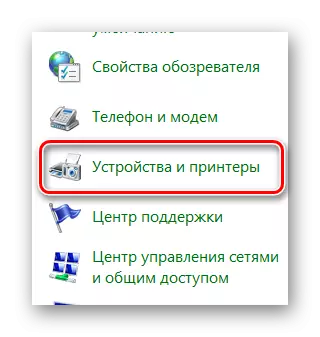
- ძალიან ზედა, დააჭირეთ "დააყენეთ პრინტერი".
- ამის შემდეგ, "ადგილობრივი პრინტერის დამატება".
- პორტი ჩვენ დავტოვებთ ისე, რომ ეს შესთავაზა ამის გაკეთებას.
- ახლა თქვენ უნდა მოვძებნოთ ჩვენი პრინტერი შემოთავაზებულ სიაში.
- ეს რჩება მხოლოდ აირჩიოს სახელი.
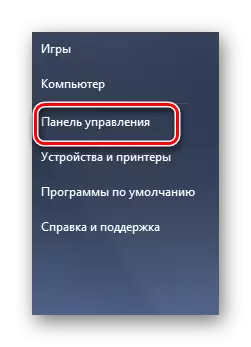
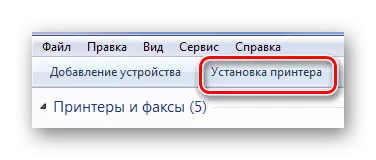
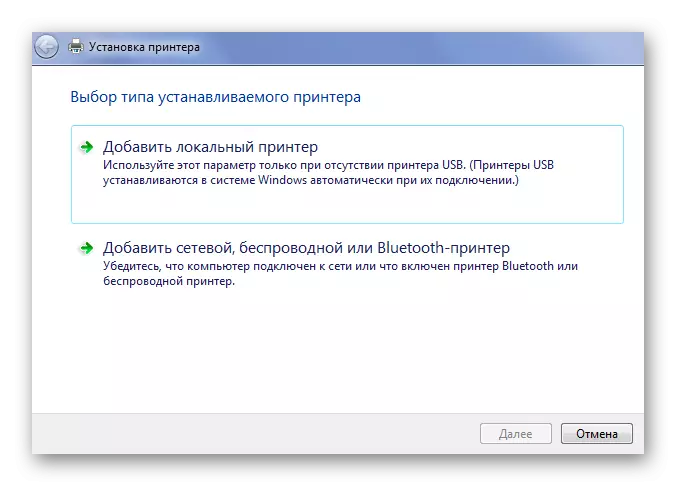


Laserjet P2015- ის მძღოლის ინსტალაციის ოთხი გზა დასრულდა.
